お客様IDや、メールアドレスでのログイン用のパスワードの設定、変更方法について
ギガぞうWi-Fi よくあるご質問
マイページへ「お客様ID」と「パスワード」でログインする場合、ログイン用の「パスワード」の設定が必要です。
また、同時に「メールアドレス」をご登録いただくことで、メールアドレスでのログインも可能となります。
「メールアドレス」「パスワード」のご登録は、アプリ内、またはマイページで設定、変更が可能です。
アプリ内でのパスワードの設定、変更方法
1.[メニュー」をタップする
アプリ内でのパスワードの設定、変更方法 1.[メニュー」をタップする
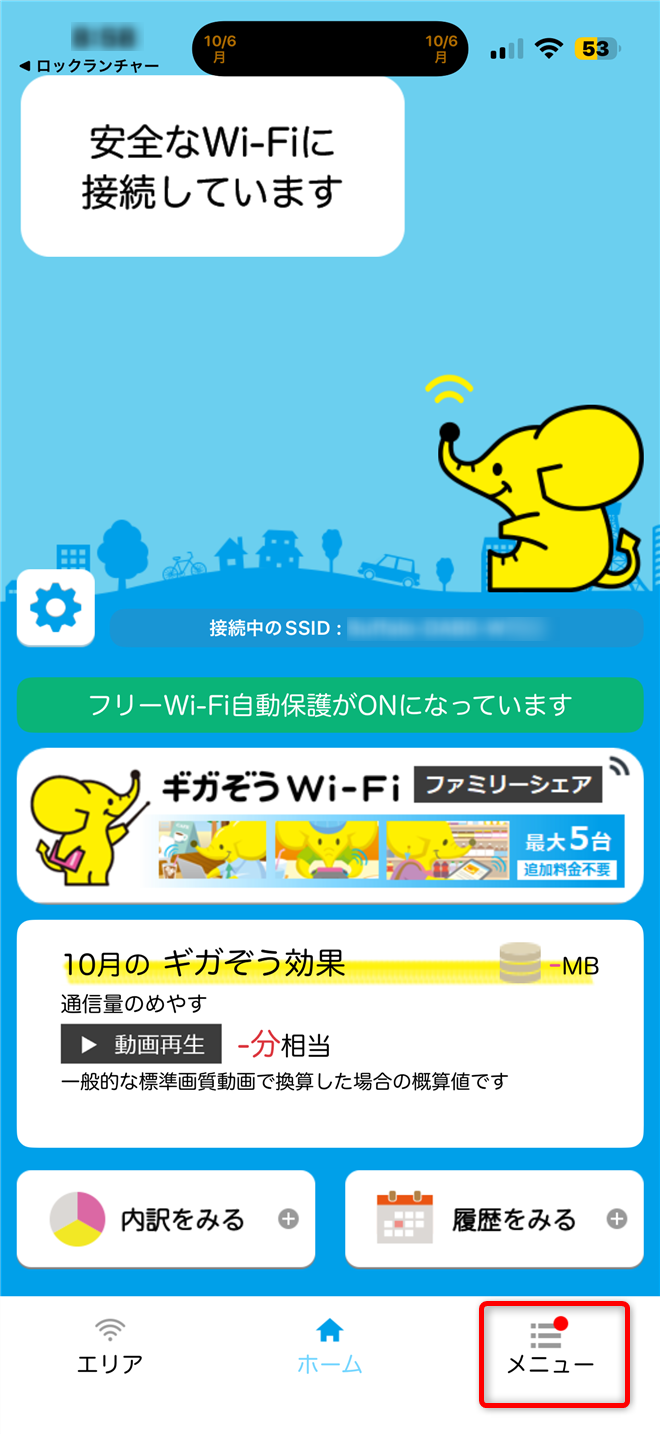
2.[パスワードの設定・変更]をタップする
アプリ内でのパスワードの設定、変更方法 2.[パスワードの設定・変更]をタップする
![2.[パスワードの設定・変更]をタップするの画像](/personal/upload/menu_pass.png)
3.「現在のパスワード」、「新しいパスワード」、「新しいパスワードの再入力」を入力し、[変更する]をタップする。
アプリ内でのパスワードの設定、変更方法 1.[メニュー」をタップする 3.「現在のパスワード」、「新しいパスワード」、「新しいパスワードの再入力」を入力し、[変更する]をタップする。
![3.「現在のパスワード」、「新しいパスワード」、「新しいパスワードの再入力」を入力し、[変更する]をタップする。の画像](/personal/upload/pass_henkou.png)
4.パスワードを変更いたしました。の画面が表示され完了です。
アプリ内でのパスワードの設定、変更方法 1.[メニュー」をタップする 4.パスワードを変更いたしました。
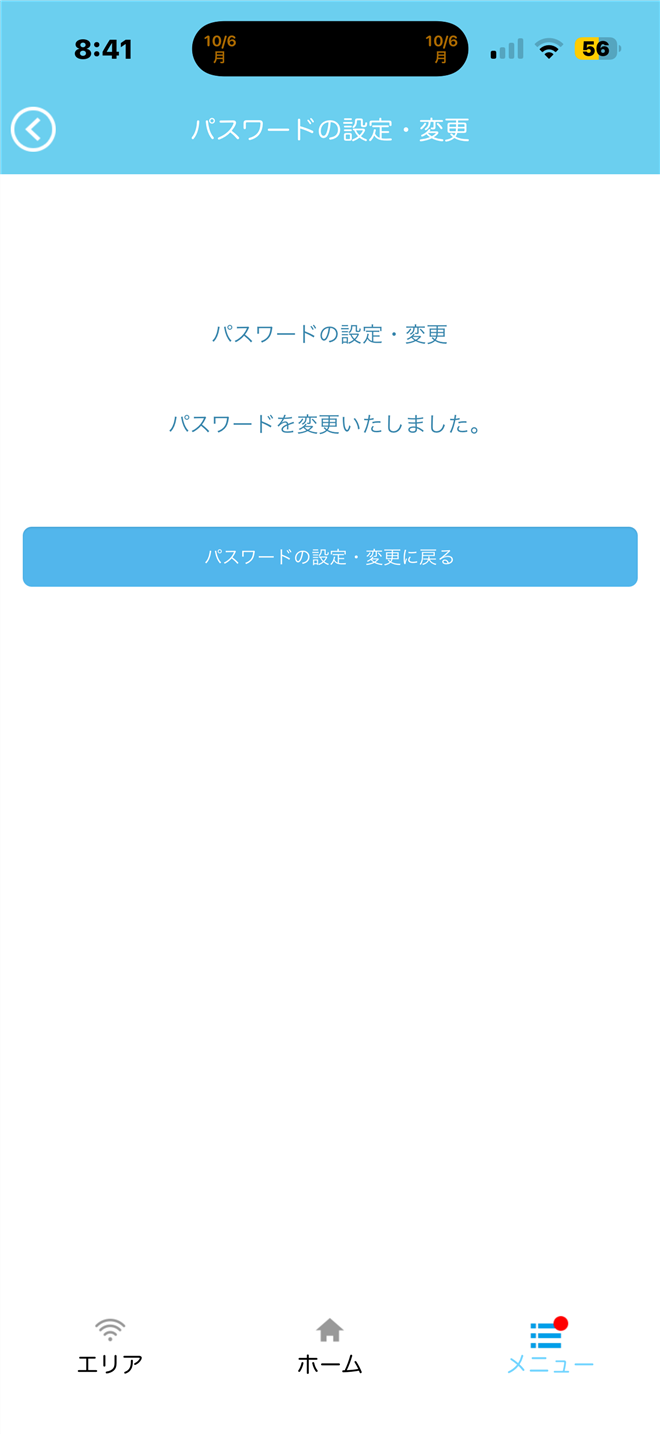
メールアドレスを登録、変更する場合
1.[ユーザー登録情報の確認・変更]をタップする
アプリ内でのユーザー登録情報、変更方法 [ユーザー登録情報の確認・変更]をタップする
![[ユーザー登録情報の確認・変更]をタップする。の画像](/personal/upload/f0f155859522fe87da9b686ca0b246ad0b5d3bcf.png)
2.メールアドレスを登録または、変更し[変更する]をタップする。
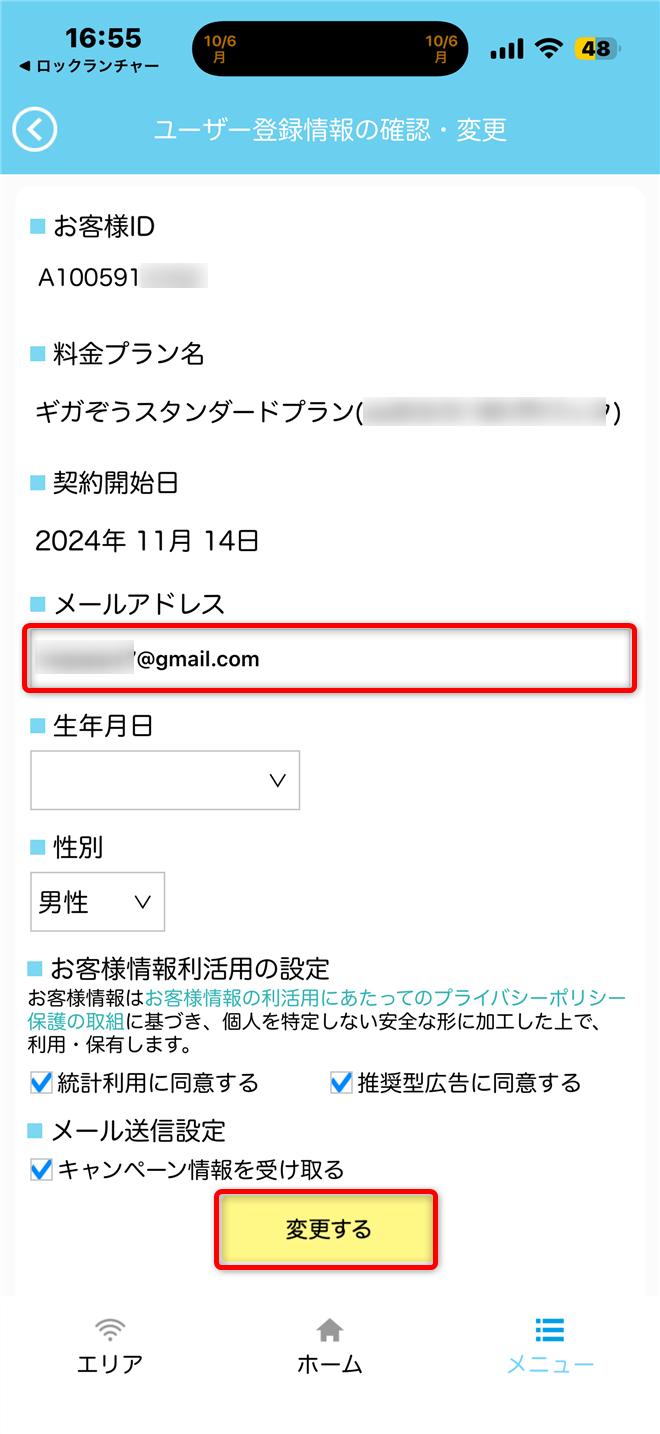
3.メールアドレスに変更を加えた場合、[次へ]をタップすると、変更後のメールアドレスへ確認コードが送信されます。
アプリ内でのパスワードの設定、変更方法 4.メールアドレスを変更する場合は、[次へ]をタップすると、変更後のメールアドレスへ確認コードが送信されます。
![4.メールアドレスを変更する場合は、[次へ]をタップすると、変更後のメールアドレスへ確認コードが送信されます。の画像](/personal/upload/000605-004.png)
4.送信された「確認コードのご連絡」メールにある[確認コード]を入力し、[次へ]をタップします。
アプリ内でのパスワードの設定、変更方法 5.送信された「確認コードのご連絡」メールにある[確認コード]を入力し、[次へ]をタップします。
![4.送信された「確認コードのご連絡」メールにある[確認コード]を入力し、[次へ]をタップします。の画像](/personal/upload/000605-005.png)
5.[確認コード]が問題なければ、更新され変更が完了します。
アプリ内でのパスワードの設定、変更方法 6.[確認コード]が問題なければ、更新され変更が完了します。
![5.[確認コード]が問題なければ、更新され変更が完了します。の画像](/personal/upload/000605-006.png)
マイページでのパスワードの設定、変更方法
1.マイページから、既存の認証方式でログインする
マイページのログイン画面 メールアドレス、au ID、Apple、LINE、FacebookなどSNS、他社アカウンとでログインできます。
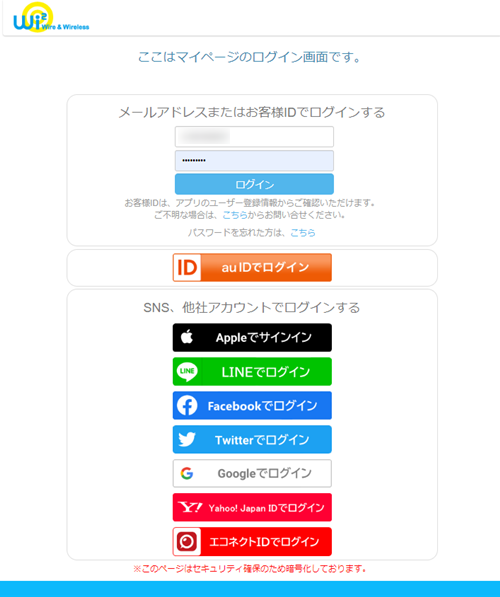
2.[パスワードの設定・変更]をクリックする
マイページ 2.[パスワードの設定・変更]をクリックする
![2.[パスワードの設定・変更]をクリックするの画像](/personal/upload/mypage_pass.png)
3.「現在のパスワード」、「新しいパスワード」、「新しいパスワードの再入力」を入力し、[変更する]をタップする。
マイページ 3.「現在のパスワード」、「新しいパスワード」、「新しいパスワードの再入力」を入力し、[変更する]をタップする。
![3.「現在のパスワード」、「新しいパスワード」、「新しいパスワードの再入力」を入力し、[変更する]をタップする。の画像](/personal/upload/mypage_pass_henko.png)
4.パスワードを変更いたしました。が表示される
マイページ 4.パスワードを変更いたしました。が表示される
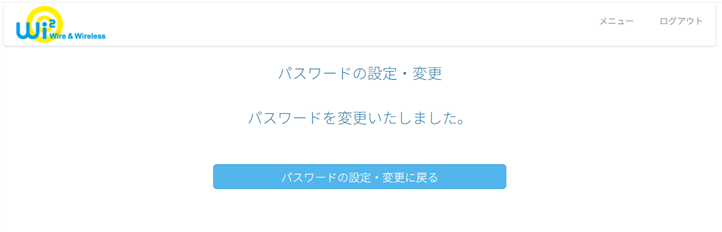
-
※2025年10月02日時点の情報を元に作成されたQ&Aです。
お困りごとは解決しましたか?
本サイトで解決できない場合は以下へご相談ください。

